インテル®リモート・マネジメント・モジュール 3 (インテル® RMM3) の設定またはリセット
ここでは、インテル®リモート・マネジメント・モジュール 3 (intel® RMM3) のユーザーガイド から抜粋しています。
詳細 については、またはトピックをクリックしてください。
インテル®リモート・マネジメント・モジュール 3 (インテル® RMM3) を設定します。
BIOS の使用
- Intel® RMM3 キットをインストールします。
- インテル®サーバーボードに最新のファームウェアが搭載されていることを確認します。
- サーバーの電源を入れ、 ≪ F2 >を押して BIOS ユーティリティに入ります。
- [BIOSサーバー管理] メニューを選択し、下にスクロールして、ベースボード LAN 構成を選択します。
LAN およびユーザー設定を構成します。

インテル®デプロイメント・アシスタント
デモを見る: intel® Deployment ASSISTANT CD を使用してインテル® RMM3 を設定する か、次の手順に従ってください。
- Intel® RMM3 キットをインストールします。
- インテル®サーバーボードに最新のファームウェア が搭載されていることを確認します。
- サーバーの電源を入れ、POST 中に CD/DVD-ROM から起動するには <F6 >を押し、Intel®デプロイメント・アシスタント cd を起動します。
- [構成] タブをクリックします。
- サーバー管理設定に移動します。
- 選択LAN チャネル3(インテル®リモート・マネジメント・モジュール 3)。
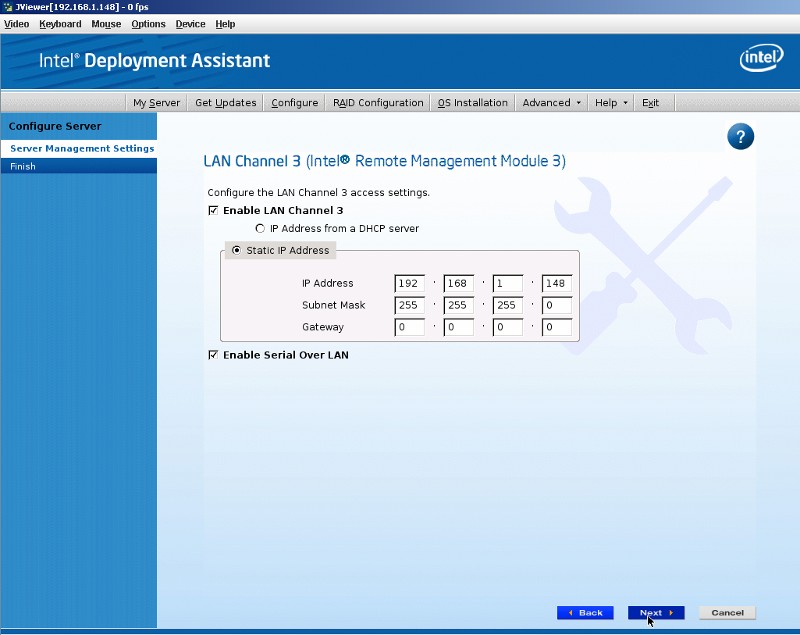
- IP 設定を構成して、[Next] (次へ) をクリックします。
- れユーザーの設定画面には、アクティブで事前構成済みのユーザーアカウントが表示されます。
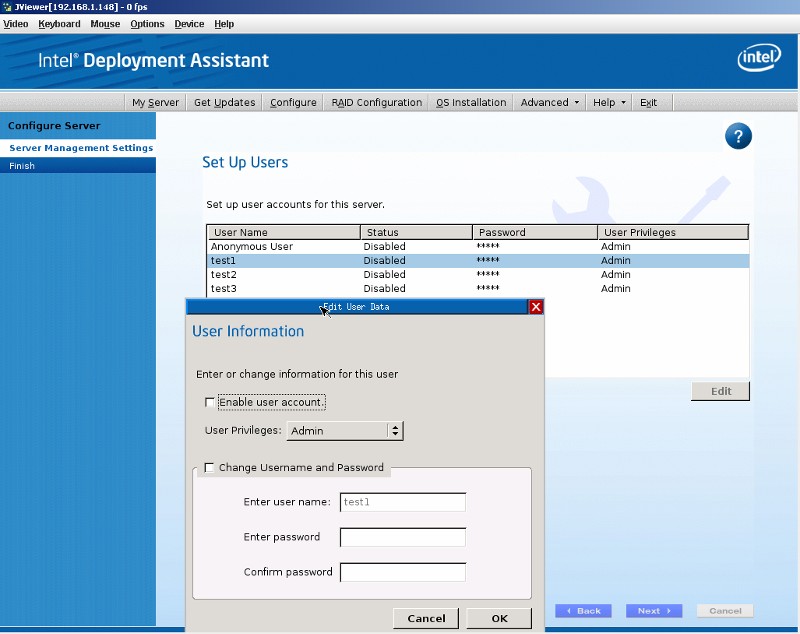
- ユーザー名をダブルクリックすると、ポップアップ・ウィンドウが開きます (上記のスクリーンショットを参照)。ユーザーアカウントを有効にして、適切なユーザー権限を選択し、ユーザー名とパスワードを変更します。
- [ OK]をクリックします。
- 続行するには、[次へ] をクリックしてください。
- 設定を保存して終了するには、[適用] をクリックします。
ユーザー名またはパスワードが失われた場合は、syscfg ユーティリティーを使用して工場出荷時のデフォルト設定にリセットします。
- インテルのダウンロード・センター から syscfg をダウンロードしてください。
- ファイルを解凍し、フォルダー、 UEFI_SYSCFG_V501_B23 \を USB デバイスにコピーします。
- サーバーを起動して BIOS を開きます。
- ブート・マネージャーのメニューに移動し、[ EFI shell を起動] を選択します。
- Enterキーを押します。
- EFI シェル・プロンプトで、次のように入力します (例: USB デバイスなどの sysconfig ユーティリティが格納されているデバイスの場合は、[fs0] を入力します。
- Sysconfig * ユーティリティを使用してディレクトリーを参照します。
- SET SYSCFG_PATH fs0: \ < syscfg_efi > (ここでsyscfg_efiは sysconfig ユーティリティファイルのフォルダー) を入力してパスを定義します。
- 設定をリセットするには、 syscfg – rfsを入力します。
- Syscfg-rbmcを入力して、bmc を再起動します。